Escribir el Contenido y Agregar Campos
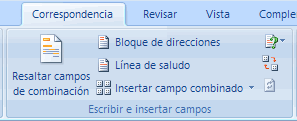
1. En el documento principal, haga clic donde desee insertar el campo.
2. Utilice el grupo Escribir e insertar campos de la ficha Correspondencia.
3. Siga uno de estos procedimientos:
![]() Bloque de direcciones con nombre, dirección y otra información
Bloque de direcciones con nombre, dirección y otra información
1. Haga clic en Bloque de direcciones.
2. En el cuadro de diálogo Insertar bloque de direcciones, seleccione los elementos de dirección que desee incluir y los formatos que desee aplicar y, a continuación, haga clic en Aceptar.
3. Si aparece el cuadro de diálogo Asignar campos, es posible que Word no haya encontrado la información necesaria para el bloque de direcciones. Haga clic en la flecha situada junto a (no coincide) y, a continuación, seleccione el campo del origen de datos correspondiente al campo requerido para la combinación de correspondencia.
4. Haga clic en Línea de saludo.
5. Seleccione el formato de línea de saludo: incluye el saludo, el formato de nombre y la puntuación.
6. Seleccione el texto que desee que aparezca en los casos en los que Microsoft Word no puede interpretar el nombre del destinatario; por ejemplo, cuando el origen de datos no contiene el nombre o apellido de un destinatario sino sólo el nombre de una compañía.
7. Haga clic en Aceptar.
8. Si aparece el cuadro de diálogo Asignar campos, es posible que Word no haya encontrado la información necesaria para la línea de saludo. Haga clic en la flecha situada junto a (no coincide) y, a continuación, seleccione el campo del origen de datos correspondiente al campo requerido para la combinación de correspondencia.
9. En la ficha Correspondencia, en el grupo Escribir e insertar campos, clic haga clic en Insertar campo de combinación.
10. En el cuadro de diálogo Insertar campo de combinación, siga uno de estos procedimientos:
§ Para seleccionar campos de dirección que se correspondan automáticamente con los campos del origen de datos, aunque los campos del origen de datos no tengan los mismos nombres que los campos, haga clic en Campos de dirección.
§ Para seleccionar campos que siempre toman los datos directamente de una columna del archivo de datos, haga clic en Campos de base de datos.
11. En el cuadro Campos, haga clic en el campo que desee.
12. Haga clic en Insertar y, a continuación, en Cerrar.
13. Si aparece el cuadro de diálogo Asignar campos, es posible que Microsoft Office Word no haya encontrado la información necesaria para insertar el campo. Haga clic en la flecha situada junto a (no coincide) y, a continuación, seleccione el campo del origen de datos correspondiente al campo requerido para la combinación de correspondencia.
0 comentarios